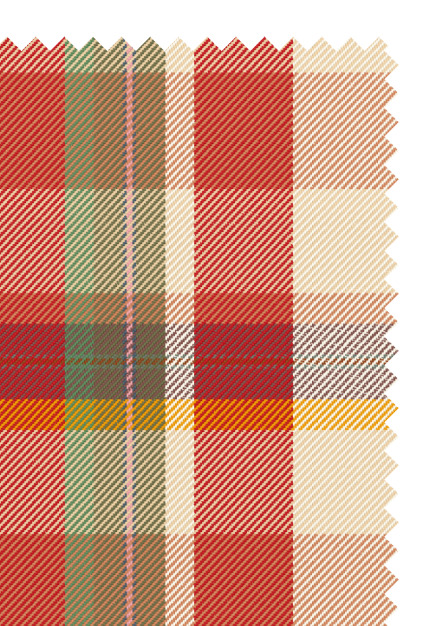テキスタイルデータを印刷します。
通常印刷
- ファイルメニュー>ページ設定 を選択します。
用紙サイズ・印刷方向を設定して「OK」をクリックします。 - ファイルメニュー>プリントプレビュー を選択します。
印刷項目を設定して「OK」をクリックします。 - プリントプレビューが表示されます。
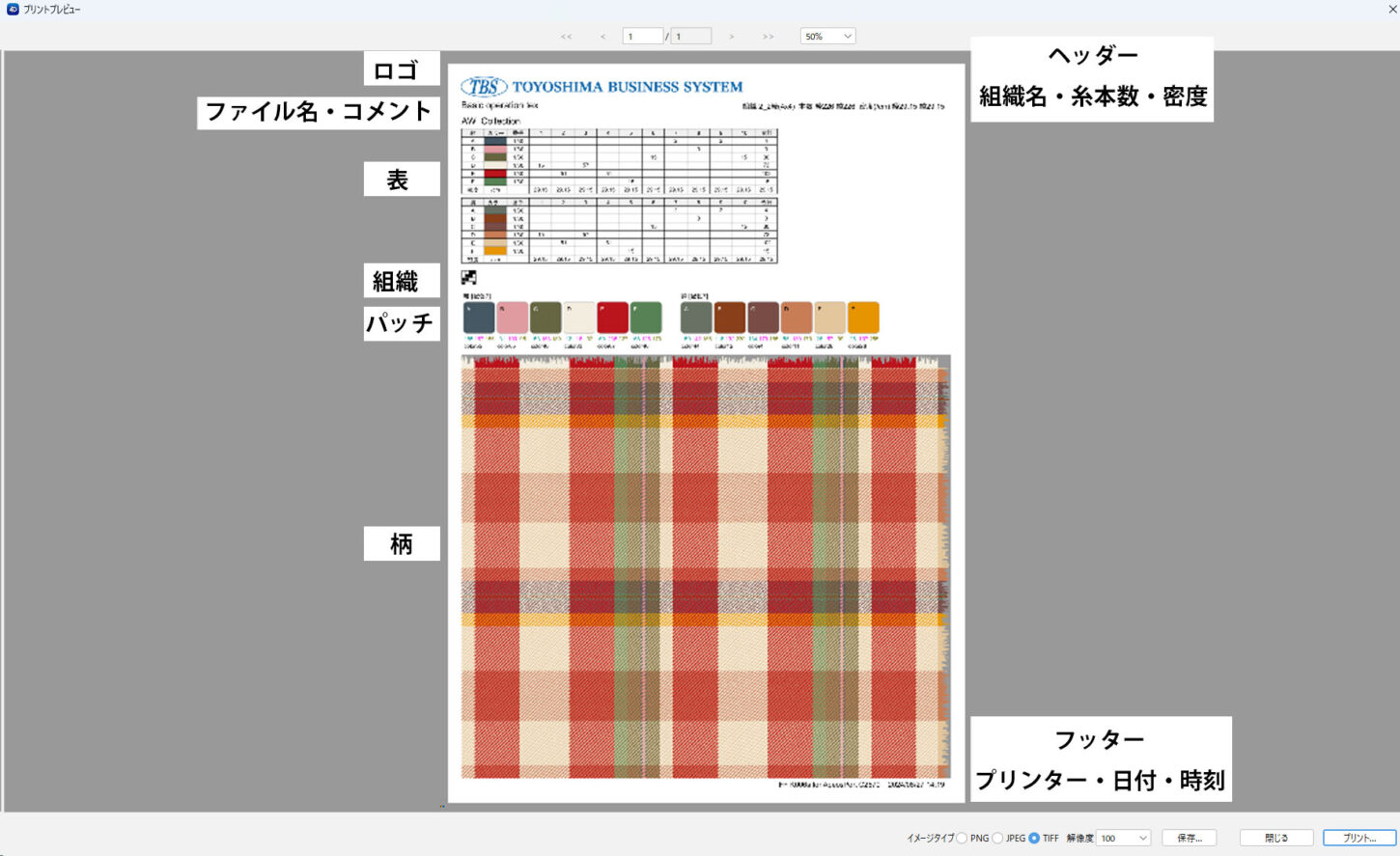
- 「プリント」をクリックすると、印刷ダイアログが表示されます。
プリンターの種類等を設定し「印刷(Mac:プリント)」をクリックします。 - ダイアログを閉じるには「閉じる」をクリックします。
パッチのサイズやファイル名などの設定は、環境設定で変更できます。
1. 画面右下のオプションを設定して「保存」をクリックします。
2. イメージタイプ(PNG/JPEG/TIFF)と解像度(100/144/200/300)選択します。
3. 「保存」をクリックします。保存場所を選択してファイル名を入力して保存します。
4. ダイアログを閉じるには「閉じる」をクリックします。

注意:印刷イメージを画像として保存する際、印刷時のカラープロファイルによる色変換が適用されるため、通常の画像を保存した場合と比べて色数値にずれが生じることがあります。
印刷項目
印刷する項目を設定します。
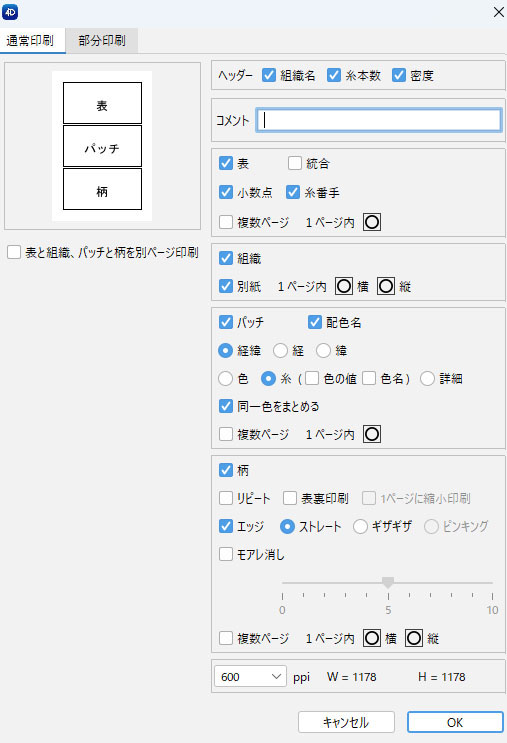
| 名称 | 機能 |
|---|---|
| ヘッダー | 組織名・糸本数・密度を印刷します。 |
| コメント | コメントを入力して印刷します。 |
| 表 | 縞割表を印刷します。 統合:二層織りのみ対応します。 小数点:密度の数値を小数点以下第2位まで表示します。 糸番手:糸番手を表示します。 複数ページ:複数ぺージに印刷します。 1ページ内:1ページ内に印刷が収まります。 収まらない場合は ⛝ になります。「複数ページ」に ☑ を入れて、印刷します。 |
| 組織 | 組織を印刷します。 別紙:別ぺージに印刷します。 1ページ内:1ページ内に印刷が収まります。 収まらない場合は ⛝ になります。「別紙」に ☑ を入れて、別ぺージに印刷します。 |
| パッチ | パッチを印刷します。 表示する糸パッチ(経緯・ 経・緯)を選択します。 配色名:配色名を印刷します。 パッチの種類(色・糸(色の値・色名)・詳細)を選択します。 同一色をまとめる:1本の糸に同色が混在する場合、同色を1色のパッチとして表示します。 複数ページ:複数ぺージに印刷します。 1ページ内:1ページ内に印刷が収まります。 収まらない場合は ⛝ になります。「複数ページ」に ☑ を入れて、印刷します。 |
| 柄 | 柄を印刷します。 リピート:用紙全体にリピート展開されて印刷します。 表裏印刷:表裏印刷ができます。 1ページに縮小印刷:1ページ以内に柄が収まるように強制的に縮小させて印刷します。 エッジ:組織の入っていないベタな部分を印刷します。 エッジの種類(ストレート・ギザギザ・ピンキング)を選択します。 モアレ消し:印刷時に発生するパターンを解消します。 スライダーをドラッグして、モアレ消しの強度(0~10)を調整します。 複数ページ:複数ぺージに印刷します。 1ページ内:1ページ内に印刷が収まります。 収まらない場合は ⛝ になります。「複数ページ」に ☑ を入れて、印刷します。 |
| ppi | 印刷時の画像解像度(PPI)を設定します。 |
| 表と組織、 パッチと柄を別ページ印刷 | 「表・組織」と「パッチ・柄」を、ページを分けて印刷します。 パッチと柄を1枚で印刷する場合 |
統合
縞割表の印刷時に、表示方法を切り替えます。
二層織りのみ対応します。
統合すると、表/裏/接結糸 の縞割表が統合して表示されます。

↓

小数点・糸番手の表示
縞割表の印刷時に以下に☑ を入れて表示印刷します。
小数点:密度の数値を小数点以下第2位まで表示します。
糸番手:糸番手を表示します。
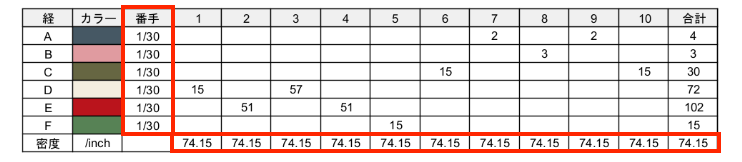
表裏印刷について
表裏印刷の場合「表・組織・パッチ」と「柄」は別ページに印刷されます。
パッチと柄を1枚で印刷したい場合は「表と組織、パッチと柄を別ページに印刷」に ☑ を入れます。
以下の項目に ☑ を入れます。
- 表裏印刷
- パッチ
- 柄
- 表と組織、パッチと柄を別ページに印刷
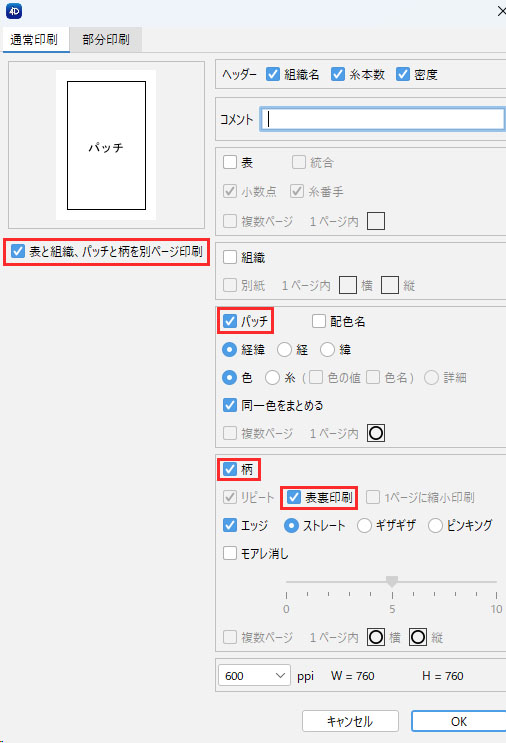
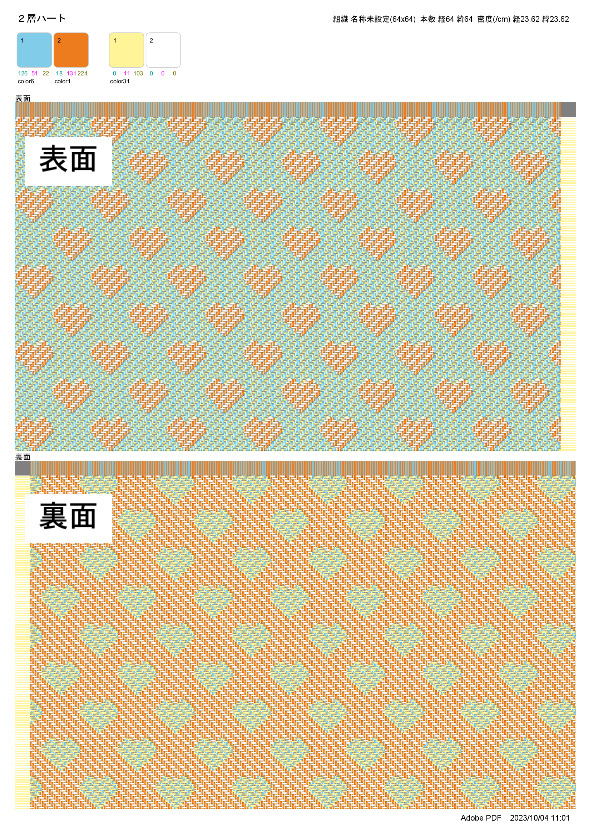
1ページに縮小印刷について
1ページ以内に柄が収まるように強制的に縮小させて印刷します。
1リピート分を1/3にしたサイズが用紙サイズを超える場合は使用できません。
(例:A4縦向き用紙・縦1リピート最大約578mmまで。緯のサイズは表やパッチを表示した残りの余白で計算されます。)
ppi
印刷時の画像解像度(PPI) を設定します。
PPI を下げる事で、画像が粗くなる場合もありますが、印刷時間の短縮が可能です。
- PPIのW/Hの数字が赤に表示されると「1ページに縮小印刷」ができません。
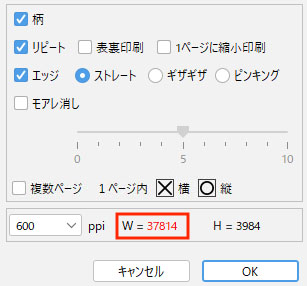
- PPIのW/Hの数字が赤に表示されると「1ページに縮小印刷」ができません。
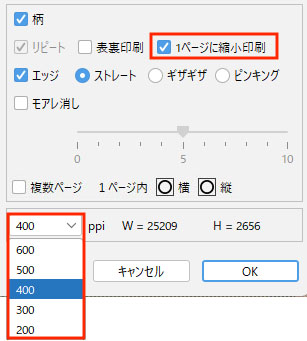
表と組織、パッチと柄を別ページ印刷
「表と組織」と「パッチと柄」をページを分けて印刷します。
「表・組織・パッチ・柄」全ての情報を印刷時、組織サイズが大きい場合などに有効です。
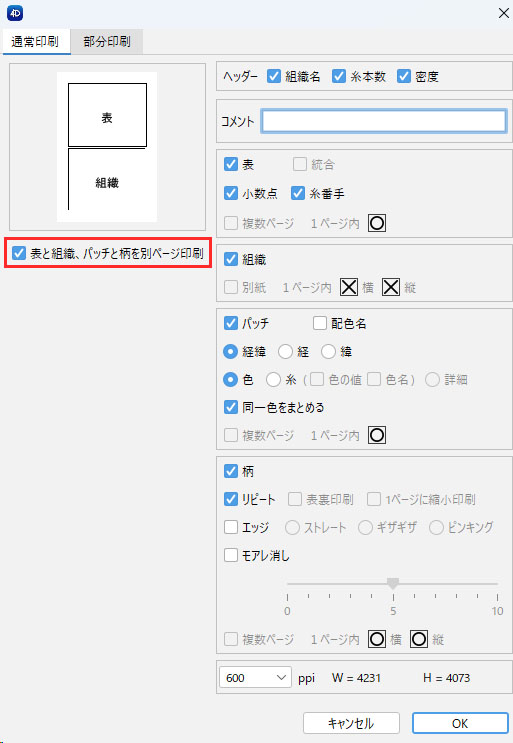
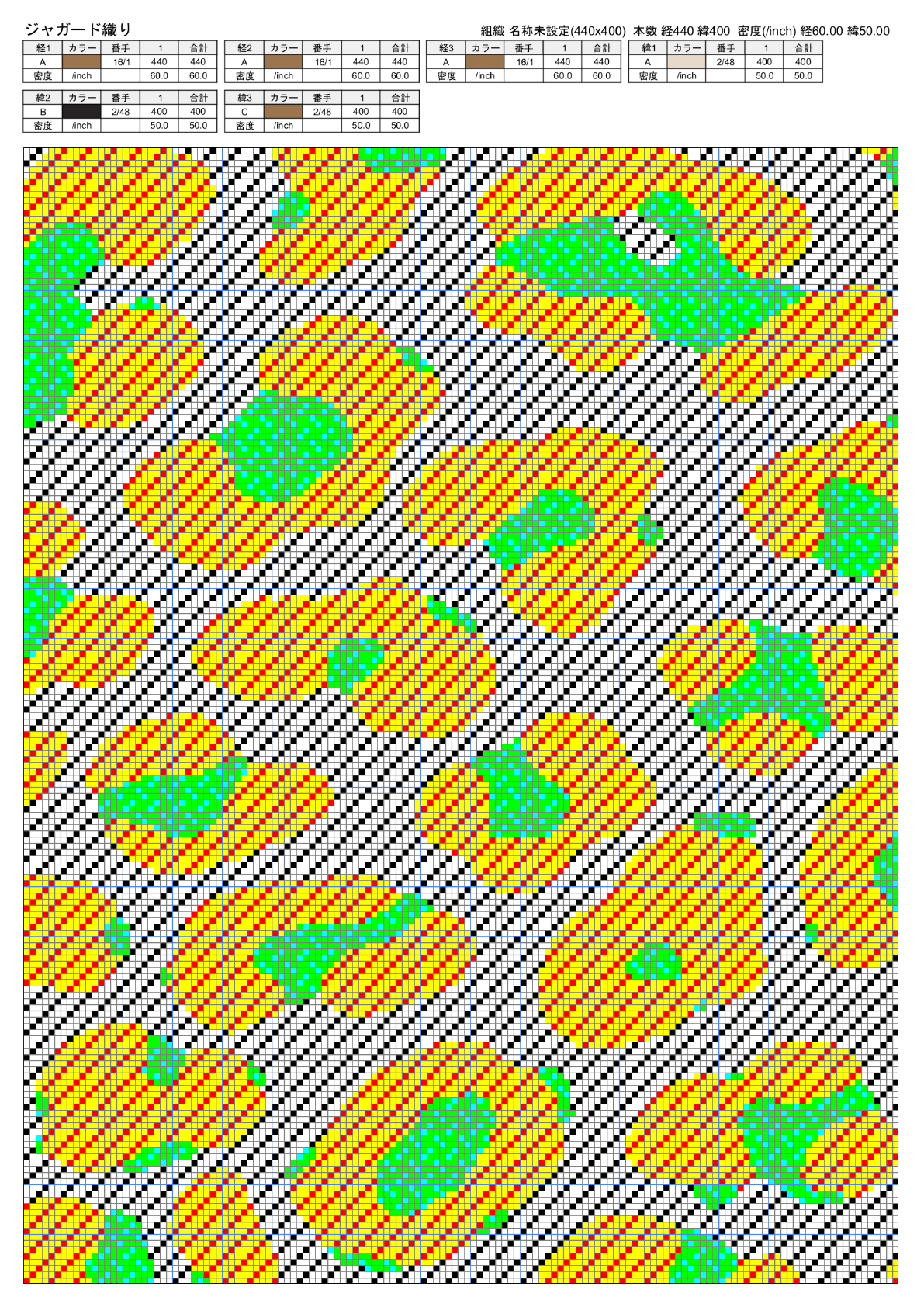
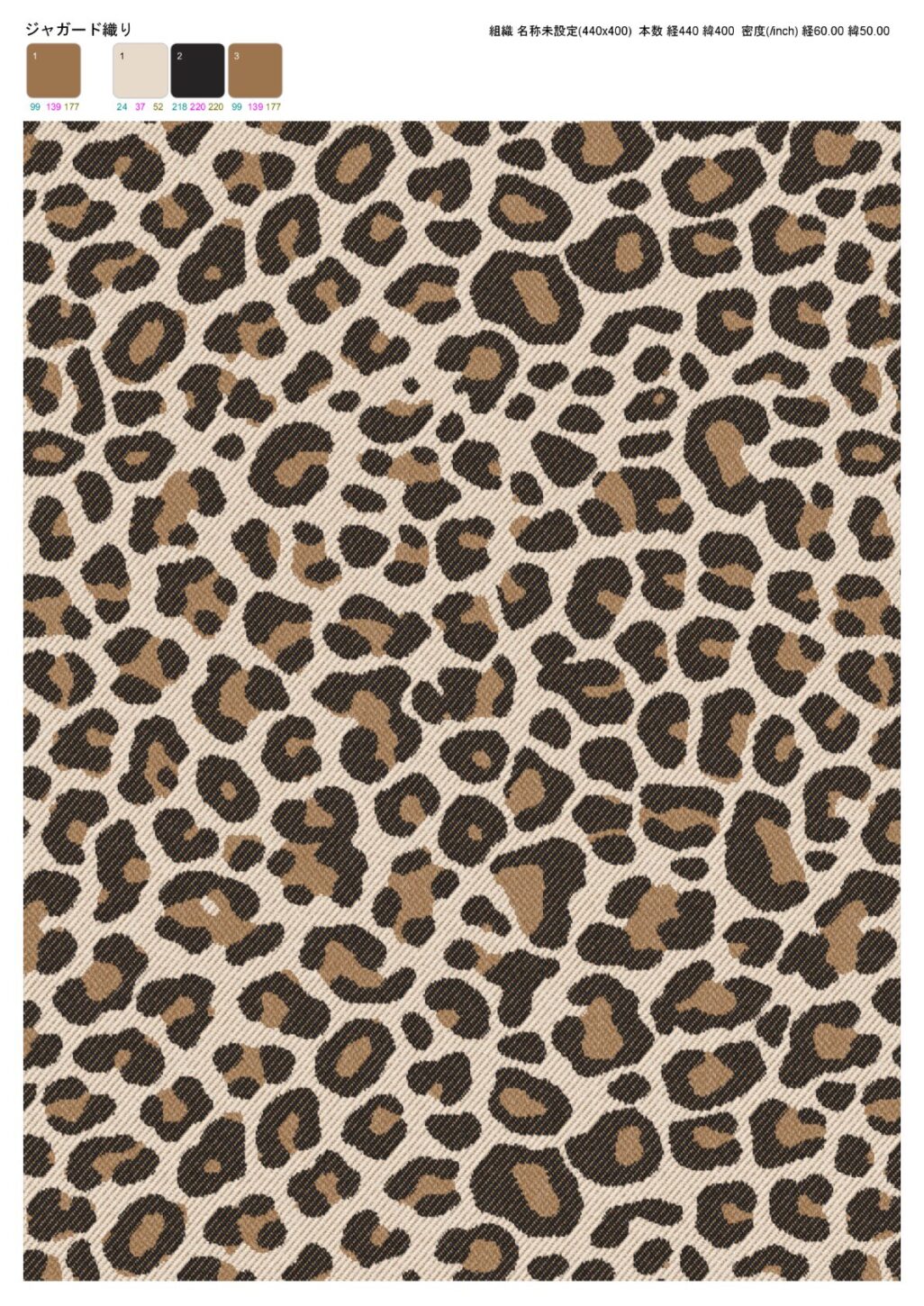
分割印刷
用紙サイズより大きい柄を複数枚の用紙を使って印刷したい場合に設定します。
以下の項目に ☑ を入れます。
- 柄
- 複数ページ
柄は重なり幅なし(突き合わせ)で印刷します。
※「柄>リピート」のチェックをオフにすると、作成したサイズで印刷できます。
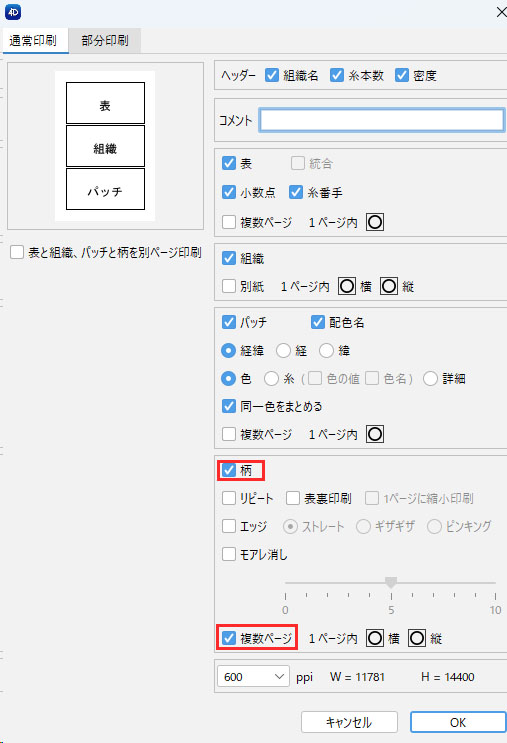
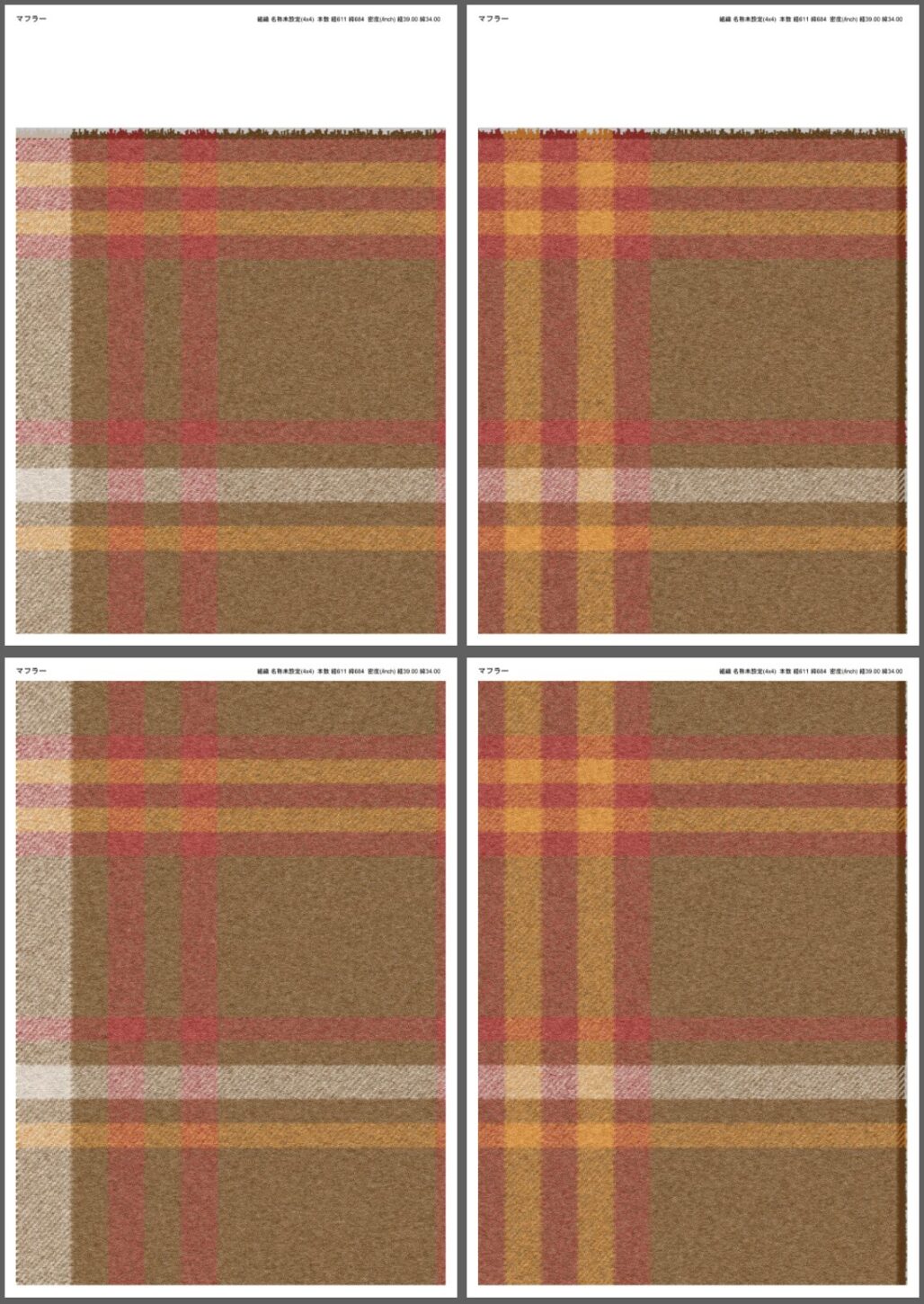
部分印刷
用紙の一部分に柄を印刷します。
インクジェットプリンターを利用の場合に有効です。
- ファイルメニュー>プリントプレビュー を選択します。
- 「部分印刷」タブをクリックし、各項目を設定して「OK」をクリックして印刷します。
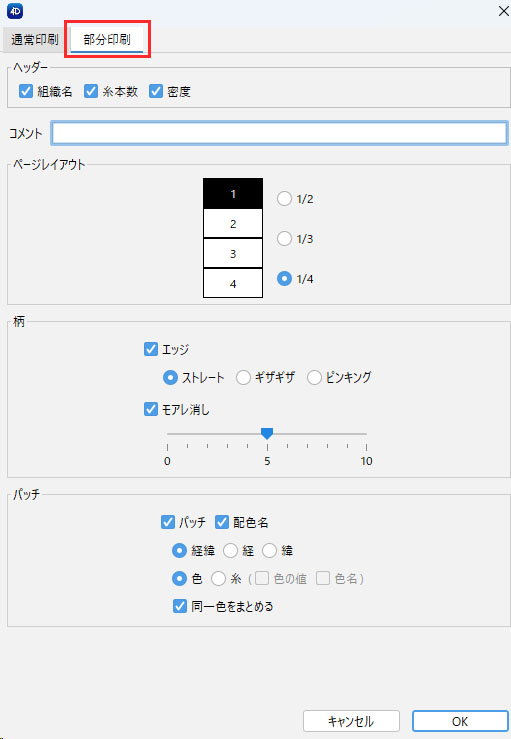
部分印刷のプリントプレビュー
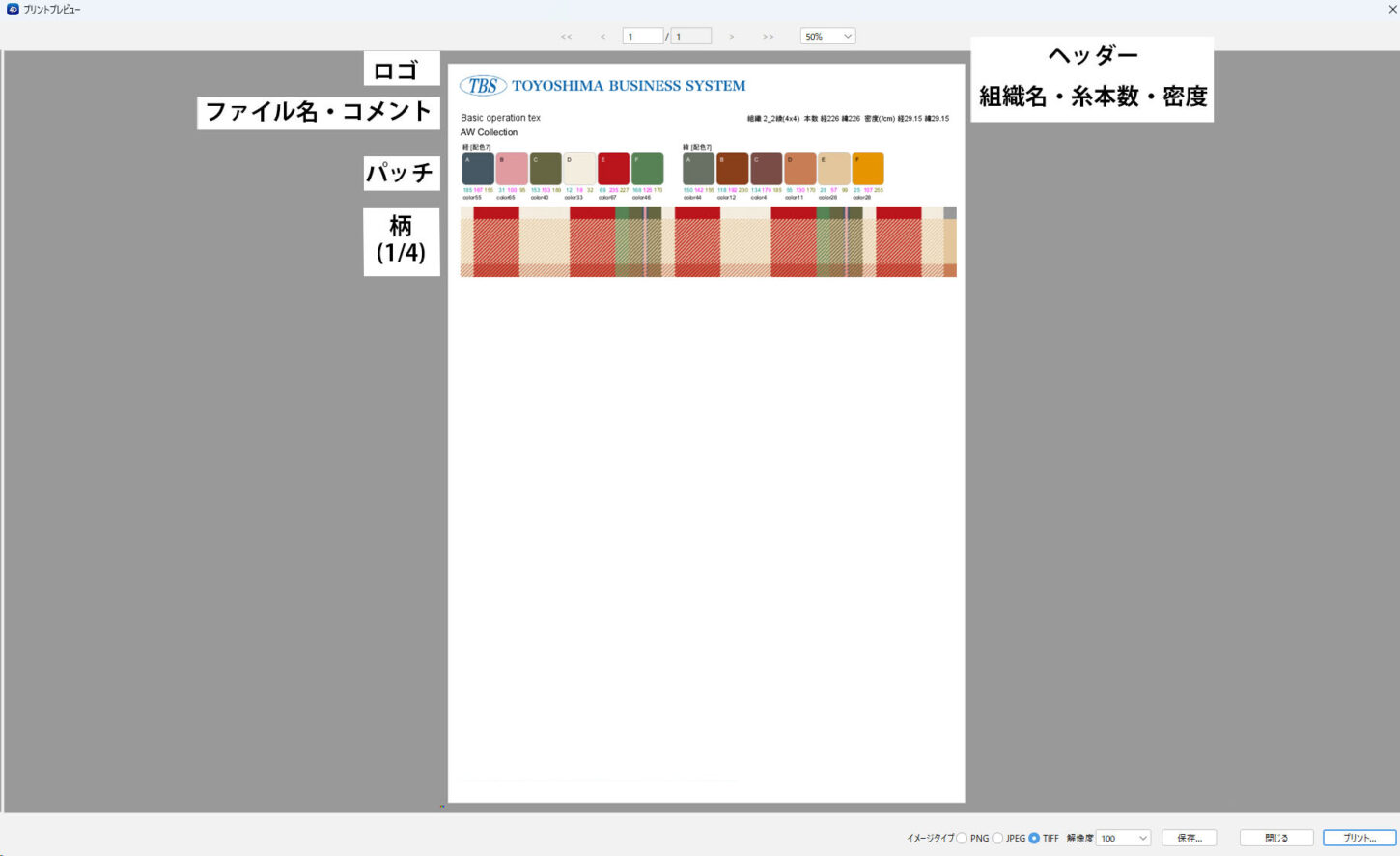
| 名称 | 機能 |
|---|---|
| ヘッダー | 組織名・糸本数・密度を印刷します。 |
| コメント | コメントを入力して印刷します。 |
| ページレイアウト | 印刷領域「1/2・1/3・1/4」を設定します。 次に、その中のどの位置に印刷するのかをクリックして選択します。 (選択した箇所が黒く表示されます) |
| 柄 | 柄を印刷します。 エッジ:組織の入っていないベタな部分を印刷します。 エッジの種類(ストレート・ギザギザ・ピンキング)を選択します。 モアレ消し:印刷時に発生するパターンを解消します。 スライダーをドラッグして、モアレ消しの強度(0~10)を調整します。 |
| パッチ | パッチ:パッチを印刷します。 配色名:配色名を印刷します。 表示する糸パッチ(経緯・ 経・緯)を選択します。 パッチの種類(色・糸(色の値・色名)・詳細)を選択します。 同一色をまとめる:1本の糸に同色が混在する場合、同色を1色のパッチとして表示します。 |
ロゴの設定がされている場合、部分印刷では一段目のみロゴ印刷が適用します。
配色プリント/配色連続プリント
複数の配色をレイアウトして印刷します。
詳しくは、縞入力メニュー(テキスタイル)>配色プリント/配色連続プリントを参照してください。
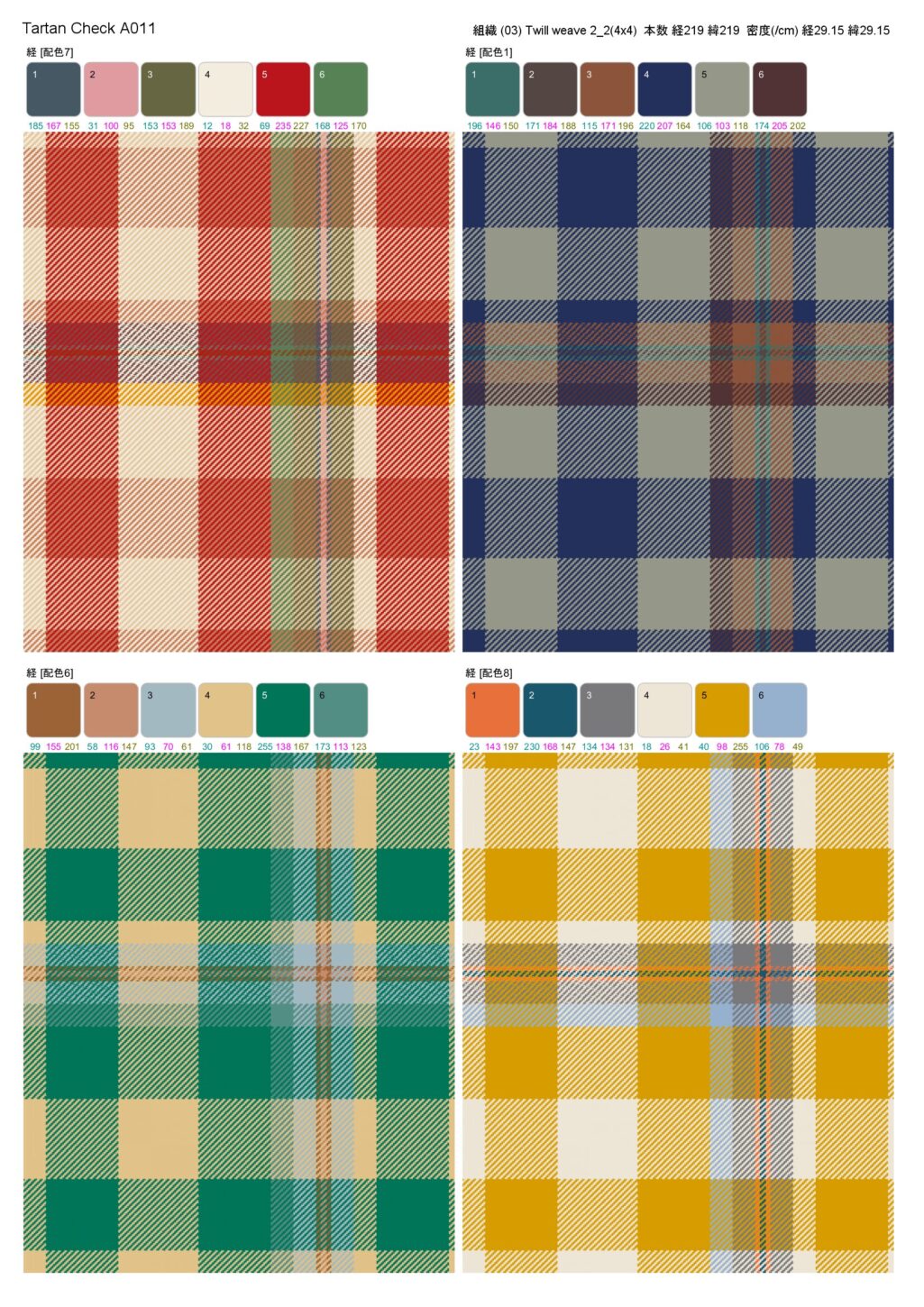
パッチの種類
パッチのサイズやファイル名などの設定は、環境設定/プリントで変更できます。
色
使用している色全てを表示します。
パッチの下に色情報が表示されます。
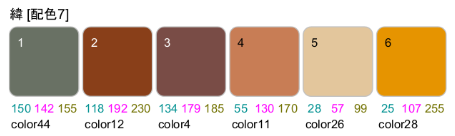
糸
複数色で作成されている糸も1つのパッチで表示します。パッチの下に糸情報が表示されます。
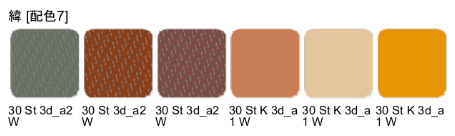
糸(色の値・色名)
複数色で作成されている糸のすべての色の値と色名を表示します。
必要な情報「色の値」/「色名」に☑ を入れます。
色名は3行まで表示します。

詳細
糸の形状と、色パッチが表示されます。パッチの下に色情報が表示されます。
詳細を選択した場合、自動的に別紙に印刷されます。
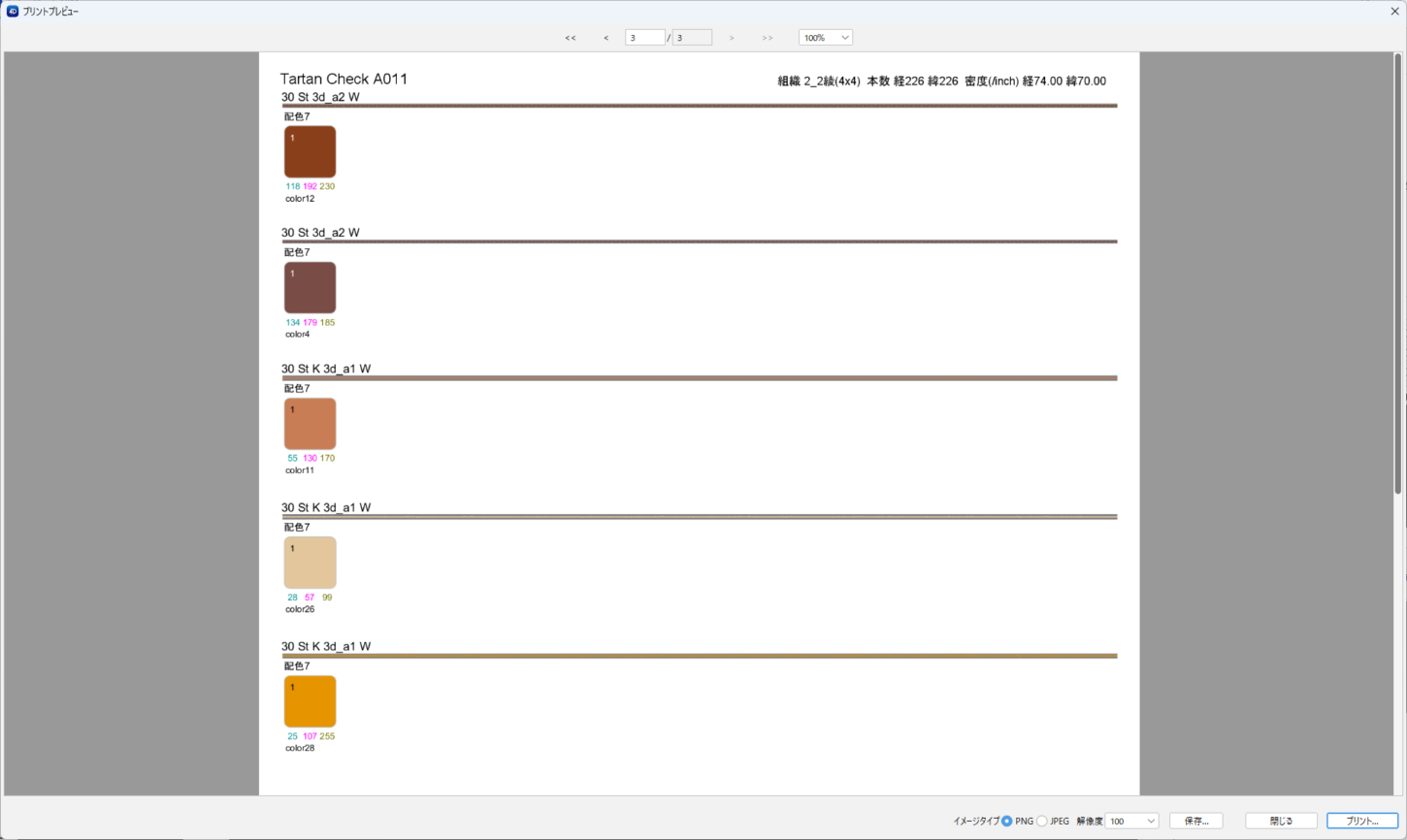
エッジの種類
ストレート
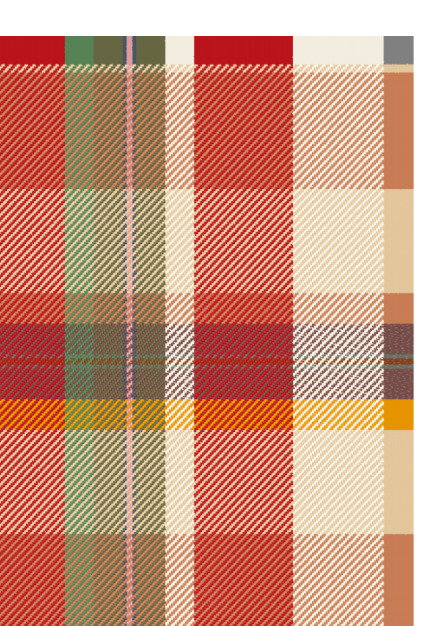
ギザギザ
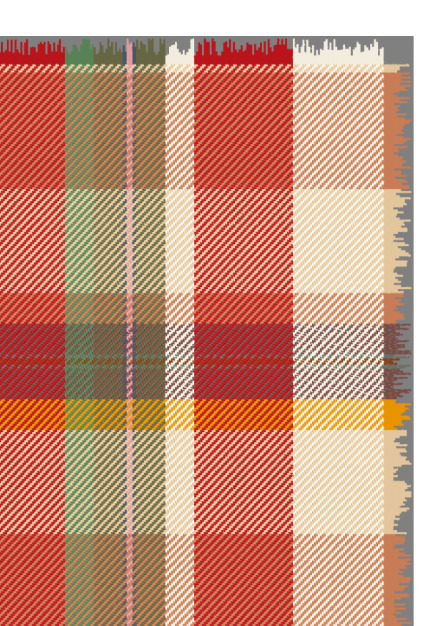
ピンキング